Режимы работы с формами
Microsoft Access 2002 предоставляет несколько режимов работы с формами, каждый из которых предназначен для разных задач. Всего в Access предусмотрено пять режимов:
- Режим формы (Form View);
- Режим таблицы (Datasheet View);
- Режим конструктора (Design View);
- Режим сводной таблицы (PivotTable View);
- Режим сводной диаграммы (PivotChart View).
Выбрать режим можно с помощью кнопки Вид (View) на панели инструментов текущего режима работы с формой. Например, при редактировании формы в режиме Конструктора используется панель инструментов Конструктор форм (Form Design). Также переключение режимов доступно через меню Вид (View).
Режим формы
Режим формы (Form View) является основным режимом для работы с данными в базе Access. В этом режиме можно:
- Просматривать записи из источника данных (таблицы или запроса);
- Редактировать существующие записи;
- Добавлять новые записи;
- Удалять ненужные записи.
Большинство пользователей работает именно в этом режиме, так как он обеспечивает удобное представление данных и позволяет использовать форматирование элементов управления. По умолчанию все формы открываются в режиме формы. Если форма была открыта в другом режиме, переключиться в режим формы можно следующими способами:
- Через команду Вид → Режим формы (View → Form View);
- Через кнопку Вид (View) на панели инструментов — нажмите на стрелку справа от кнопки и выберите Режим формы (Form View).
На Рис. 5.6 показана форма, открытая в режиме формы.
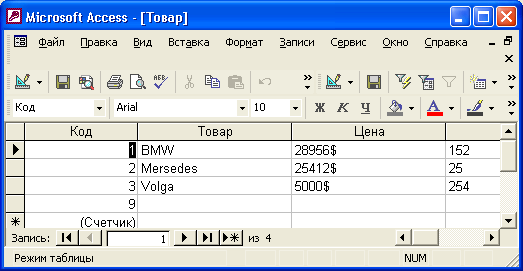
Рис. 5.7. Форма "Форма_Товар" в режиме Таблицы
Режим таблицы
Режим таблицы (Datasheet View) позволяет работать с формой так же, как с обычной таблицей Access. В этом режиме можно просматривать, редактировать, добавлять и удалять записи.
В отличие от режима формы, в режиме таблицы не используются параметры форматирования элементов управления, поэтому внешний вид данных отличается. Однако этот режим удобен для быстрого ввода и редактирования информации в виде списка.
Чтобы переключиться в режим таблицы, выполните одно из следующих действий:
- Выберите команду Вид → Режим таблицы (View → Datasheet View);
- Нажмите кнопку Вид (View) на панели инструментов и выберите Режим таблицы (Datasheet View).
На Рис. 5.7 показана форма, открытая в режиме таблицы.
Режим конструктора
Режим конструктора (Design View) предназначен для настройки внешнего вида формы, изменения её структуры и функциональности. В этом режиме можно:
- Добавлять и удалять элементы управления;
- Настраивать свойства формы и её элементов;
- Изменять макет и расположение полей;
- Создавать кнопки, переключатели, списки и другие элементы управления;
- Настраивать обработку событий, например, запуск макросов и кода VBA.
Этот режим обычно используется разработчиками Access, так как даёт полный контроль над формой и её поведением.
Чтобы перейти в режим Конструктора, выполните одно из следующих действий:
- Выберите команду Вид → Конструктор (View → Design View);
- Нажмите кнопку Вид (View) на панели инструментов и выберите Конструктор (Design View).
На Рис. 5.8 показана форма, открытая в режиме Конструктора.
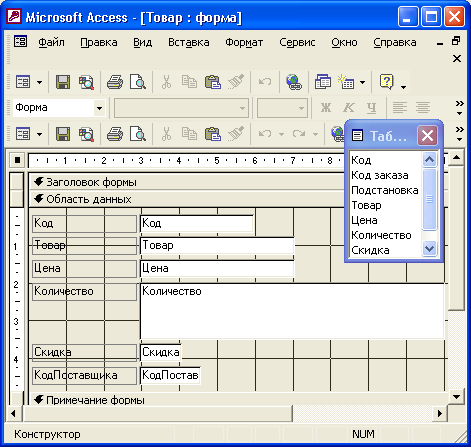
Рис. 5.8. Форма "Форма_Товар" в режиме Конструктора
Режим сводной таблицы и сводной диаграммы
В версии Microsoft Access 2002 появились два новых режима работы с формами:
- Режим сводной таблицы (PivotTable View);
- Режим сводной диаграммы (PivotChart View).
Эти режимы предназначены для анализа данных и создания наглядных отчётов. В режиме сводной таблицы можно группировать и фильтровать данные, а в режиме сводной диаграммы — визуализировать их с помощью графиков и диаграмм.
Переключение в эти режимы осуществляется через команду Вид (View) или с помощью соответствующих кнопок на панели инструментов. Однако их детальное рассмотрение выходит за рамки данной главы и будет описано в другой части книги.
Выводы
Microsoft Access 2002 предлагает различные режимы работы с формами, каждый из которых предназначен для определённых задач:
- Режим формы — основной режим для работы с данными.
- Режим таблицы — удобен для быстрого редактирования данных.
- Режим конструктора — позволяет настраивать структуру и дизайн формы.
- Режимы сводной таблицы и диаграммы — используются для анализа данных и создания отчётов.
Знание и правильное использование этих режимов поможет эффективнее работать с формами в Access и оптимизировать процесс управления данными.
